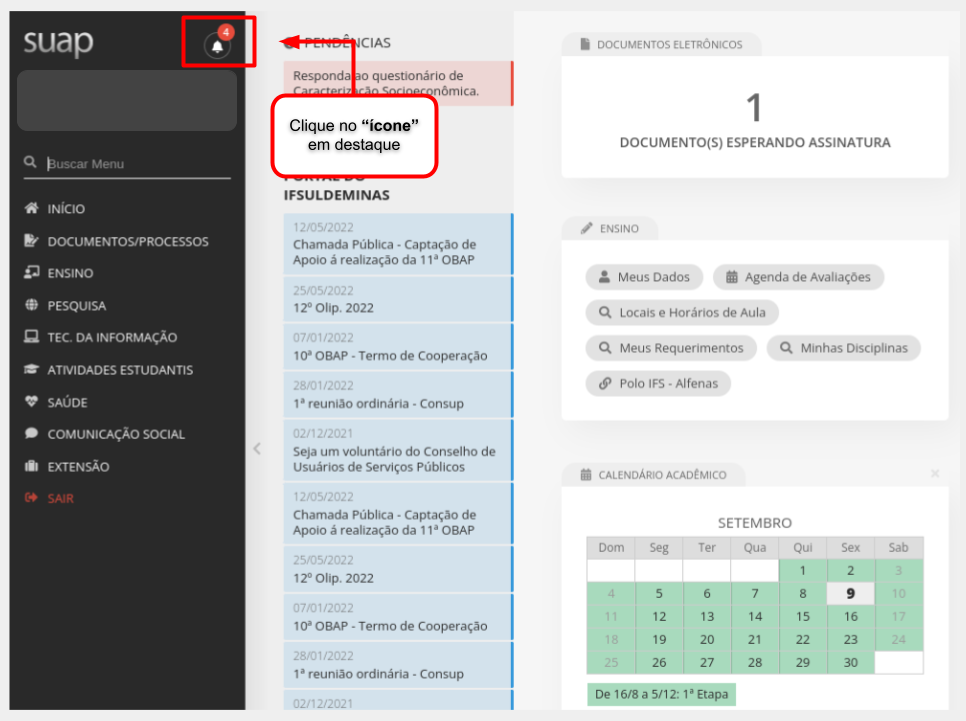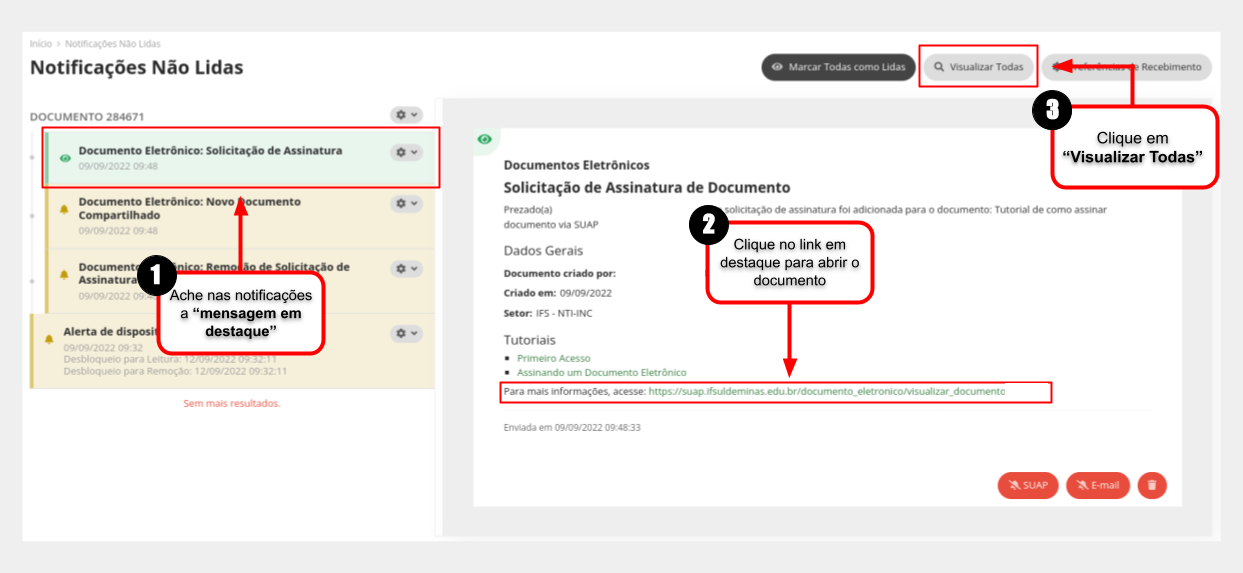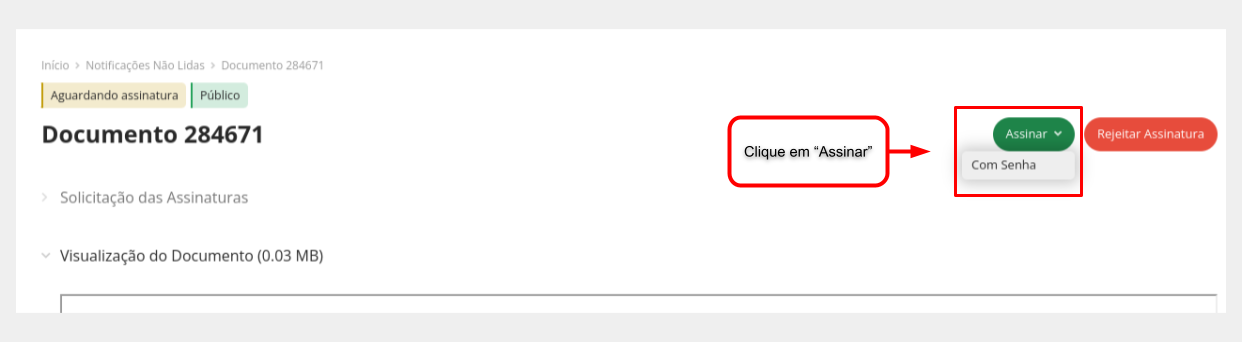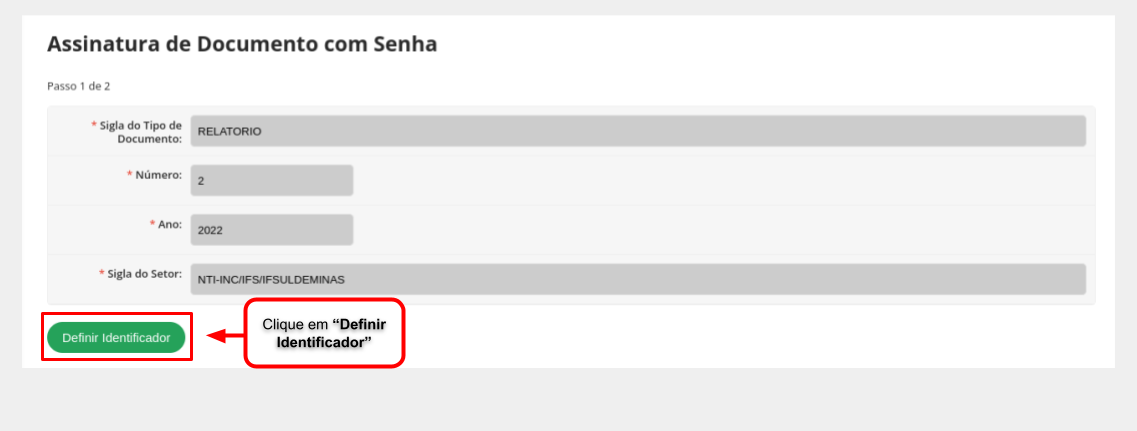Assinar Documento Eletrônico - SUAP EDU
Considerações Iniciais
Esse tutorial orienta a como assinar um documento eletrônico via SUAP EDU.
Acessando o ID@IFSULDEMINAS
Em seu navegador, abra o link a seguir: id.ifsuldeminas.edu.br
Acessando o SUAP
|
Figura 1: Como fazer login? |
Acessando as notificações do SUAP
Após logar no SUAP com sua matrícula/ra e com a senha cadastrada, clique no ícone em destaque:
|
Figura 2: Acessando as notificações |
Acessando as notificações do SUAP
Após acessar as notificações do SUAP, ache nas notificações a mensagem "Documento Eletrônico: Solicitação de Assinatura" e clique em cima da mensagem, como mostra o destaque (1);
Em seguida será necessário clicar no link como mostra o balão de destaque (2);
IMPORTANTE: caso não encontre a notificação no quadro de "Notificações Não lidas" será necessário clicar no botão de destaque(3), e após clicar em no botão é só procurar a mensagem como no item de destaque (1).
|
Figura 3: Acessando o documento |
Assinando o Documento
Ao abrir o documento eletrônico, basta clicar no botão de destaque da "Figura 4" e selecionar a opção de "Assinar -> com Senha".
|
Figura 4: Acessando o documento |
Assinando o Documento
Para finalizar a assinatura é necessário seguir os dois passos mostrados na figura 5:
1° passo: clicar no botão "Definir Identificador";
2° passo: digitar a "senha do SUAP" e depois clicar em "Assinar Documento".
| Figura 5: Finalizando a assinatura do documento |